win10是微软最新发布的系统,很多用户都想尝试新的系统,但是用过win10系统的人都知道会有很多bug,特别是在玩游戏时会出现带不动游戏的情况,那么如果不想用win10了想恢复win7/win8怎么办呢?请看下面小编为你们详细解析如何将win10还原成win7 。
由于win10系统新推出不久,可能大家暂时还不习惯使用新系统,所以安装了win10系统之后,又想恢复到win7系统。但是无奈,不会操作,接下来小编就教大家几步简单快速的操作,就能把win10系统恢复到win7系统。
如何将win10还原成win7图文解说
开始菜单中打开设置界面

还原系统图-1
选择“更新和安全”

还原图-2
在左侧的选项中点击“恢复”,在“回到windows7”的下面点击“开始”

还原系统图-3
勾选回退系统的原因,点击“下一步”

还原系统图-4
点击“下一步”
win7系统打开与关闭aero特效操作教程
win7系统的aero特效是非常炫酷的功能,很多win7系统是默认打开aero特效的,有些用户的aero特效是没有打开的那么关闭aero要怎么打开呢?这里给大家介绍以下win7aero特效的方法.
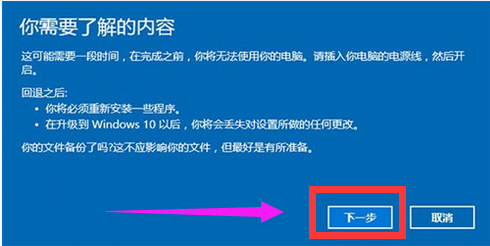
win10图-5
对于设定了登录密码的用户,回退后密码将被恢复,需要知道该密码才能正常登录,点击“下一步”

win10图-6
点击“回退到windows 7”

还原系统图-7
正在恢复原有的系统版本

还原图-8
win7 系统恢复成功。

还原图-9
该方法只能够是在安装win10的一个月内,如果错失,就只能够进行重装系统。具体的操作方法可以在“Windows 10之家”官网上查找。
以上就是电脑技术教程《小编教你如何将win10还原成win7》的全部内容,由下载火资源网整理发布,关注我们每日分享Win12、win11、win10、win7、Win XP等系统使用技巧!
小编教你win7系统怎么打开控制面板
在win7系统中,为了方便以后去使用操作,有很多的命令可以使用,而控制面板中,有非常多的应用,以后可以使用命令将其调用使用,那么win7怎么系统呢?其实这些命令就储蓄在电脑中,下面小编就带大家如何操作win7打开面板.



